Handledning Hur man byter namn på många filer och mappar på en gång på Android
Hur man byter namn på många filer och mapparSamtidigt på Android? Kan vi ändra fil- och mappnamn på en gång på Android? svaret är naturligtvis möjligt. För att vara säker på att du behöver en filhanteringsapplikation för den här saken.
Och vanligtvis finns den här applikationen redan somHuvudsaklig applikation på en Android-enhet. Men om du inte hittar det här programmet kan du använda programmet ES File Explore för att göra det enklare för dig att göra eller ändra filnamn, mappar eller till och med filändelser. Här är stegen:
Hur man byter namn på många filer på en gång på Android
1. Ladda ner och installera applikationen först Ice File Explore på din Android-telefon använder du Google Play Store.
2. Om Ice File Explore-applikationen redan är installerad på din Android-mobila enhet, öppnar du applikationen. Som exemplet på bilden.
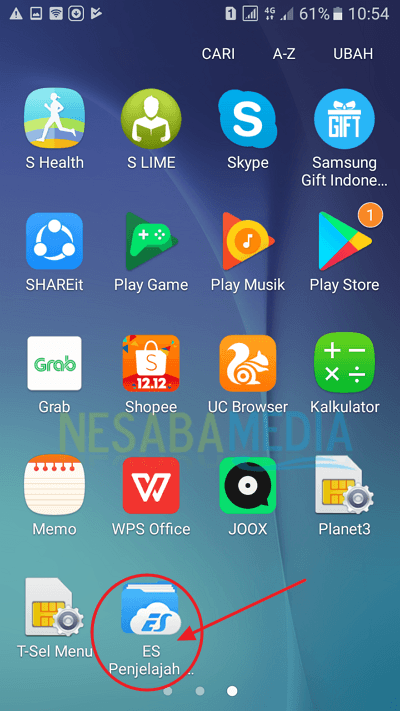
3. Välj sedan var du vill spara filen du vill byta namn på.
4. Välj sedan filen du vill byta namn på filen på en gång genom att länge röra vid en fil och sedan peka på de andra filerna. Och peka / välj meny Byt namn / byta namn som finns längst ner bredvid Radera-menyn. Som exemplet på bilden.

5. Ge sedan ett nytt namn till filen som ska bytas om. Det finns två typer av namngivning i ES File Explore, först (nytt namn + nummer), andra (nytt namn + gammalt namn). Klicka sedan på OK Som exempel på bilden gav jag här ett exempel på att skapa ett nytt filnamn med (nytt namn + nummer).
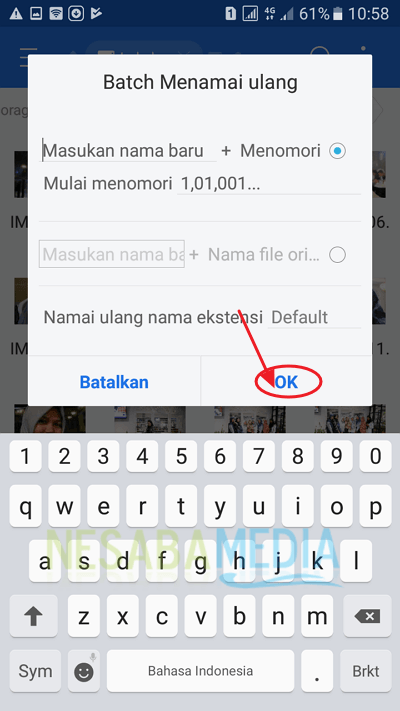
6. Nu är det gjort, titta nu på filen du just har ändrat namn till. Har du förändrat dig? Se exemplet på bilden.
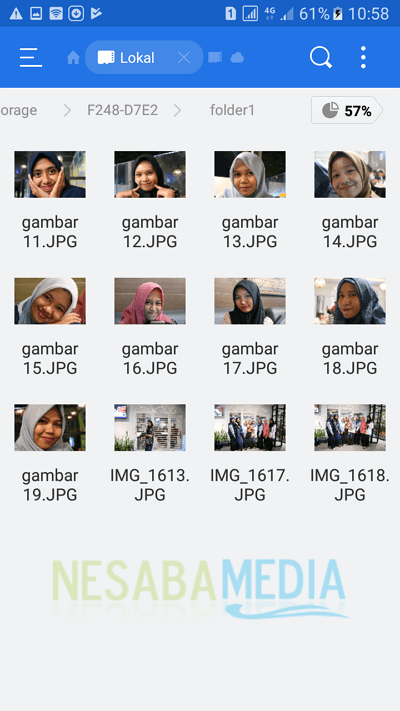
Byt namn på många mappar på en gång på Android
Hur man byter namn på mapp i Es File Explore skiljer sig inte från att byta namn på fil, det är på samma sätt. Men för att göra det tydligare berättar jag henne stegen en efter en.
1. Ladda ner och installera applikationen först Ice File Explore på din Android-telefon använder du Google Play Store.
2. Om Es File Explore-applikationen redan är installerad på din Android-mobila enhet, öppnar du applikationen. Som exemplet på bilden.
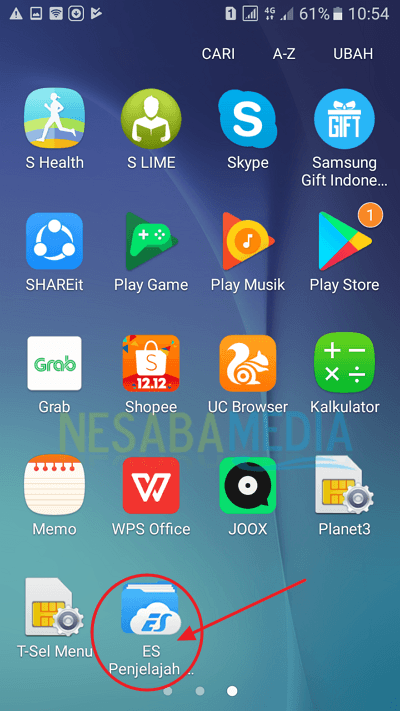
3. Välj sedan lagringsplatsen för den mapp du vill byta namn på.
4. Välj sedan den mapp du vill byta namn på filen på en gång genom att länge trycka på en mapp och sedan på den andra mappen. Och peka / välj meny Byt namn / byta namn som finns längst ner bredvid Radera-menyn. Som exemplet på bilden.

5. Ge sedan ett nytt namn till mappen som ska byt namn. Det finns två typer av namngivning i ES File Explore, först (nytt namn + nummer), andra (nytt namn + gammalt namn). Klicka sedan på OK Som exempel på bilden gav jag här ett exempel på att skapa ett nytt mappnamn med (nytt namn + nummer).

6. Välj sedan lagringsplatsen för den nya mappen, tryck på / välj Välj. Som exemplet på bilden.

7. Slutligen väljer / pekar du på välj som är längst ner till höger, som exemplet på bilden.

Förklaring av syftet med två typer av namngivning i ES File Explore.
Namnge alternativ 1: Du kan ange ett nytt namn och initialnummer. Om du till exempel lägger ett nytt namn som en bild och sedan ditt startnummer, kommer din fil automatiskt att byta namn till bild 1, bild 2 och så vidare.
Namnge alternativ 2: Du kan ange ett nytt namn som läggs till som ett prefix för det ursprungliga filnamnet. Om du till exempel lägger ett nytt namn som en bild och filnamnen på vänner är bild1 och bild2. Din fil kommer att byta namn till imagepic1 och fotopic2.
Hur? Lätt rätt? Det är stegen för att byta namn på filer och mappar på Android med ES File Explore-applikationen. Förhoppningsvis är den här artikeln användbar för alla vänner. Lycka till och tack.








